Cómo Transmitir Contenido de tu Laptop a un Chromecast.
¿Quieres transmitir contenido de tu laptop a la TV de forma sencilla y sin cables? La tecnología Chromecast se ha convertido en una excelente opción para aquellos que desean disfrutar de sus películas, series o vídeos favoritos en una pantalla más grande. En este artículo te enseñaremos todo lo que necesitas saber para transmitir contenido desde tu laptop al Chromecast de manera fácil y rápida.
Para transmitir contenido desde una laptop al Chromecast solo necesitas tener una conexión a internet y un Chromecast conectado a tu televisor. Con esta tecnología podrás enviar contenido de forma inalámbrica a tu dispositivo Chromecast con solo unos pocos clics. Además, podrás disfrutar de una gran variedad de aplicaciones compatibles que te permitirán ver el contenido que desees en la pantalla grande. Sigue leyendo y descubre cómo transmitir contenido desde tu laptop al Chromecast para disfrutar de tus películas y series favoritas en la TV de tu casa.
- Cómo transmitir contenido de tu laptop a un Chromecast: Guía de mantenimiento y optimización para una experiencia libre de errores.
- Cómo conectar la computadora portátil a la TV con ChromeCast 2.0: ¡lo que puede y no puede hacer!
-
Cómo usar ChromeCast Screen Mirroring de PC a TV (Tutorial de Desktop Mirroring)
- ¿Qué es un Chromecast y cómo se conecta a una laptop?
- ¿Cuáles son las diferentes formas de transmitir contenido desde una laptop a un Chromecast?
- ¿Cómo solucionar problemas comunes al transmitir contenido de tu laptop a un Chromecast?
- ¿Qué medidas de seguridad debes tomar al transmitir contenido a través de un Chromecast desde tu laptop?
- Resumen
- ¡Comparte este artículo y déjanos tus comentarios!
Cómo transmitir contenido de tu laptop a un Chromecast: Guía de mantenimiento y optimización para una experiencia libre de errores.
¿Qué es Chromecast y cómo funciona?
Chromecast es un dispositivo de transmisión de contenido multimedia que se conecta a la entrada HDMI de tu televisor. Con él, puedes transmitir contenido desde tu laptop, teléfono inteligente o tableta a tu televisor. El dispositivo funciona en conjunto con una red Wi-Fi y una aplicación que lo controla.
Conexión de tu laptop a Chromecast
Para conectar tu laptop a Chromecast, necesitas seguir los siguientes pasos:
- Conecta el Chromecast al puerto HDMI de tu televisor y enciéndelo.
- Conecta tu laptop y Chromecast a la misma red Wi-Fi.
- Abre el navegador Google Chrome en tu laptop.
- Haz clic en el icono de tres puntos verticales ubicado en la esquina superior derecha del navegador.
- Selecciona la opción "Transmitir" en el menú desplegable.
- Elige el dispositivo Chromecast al que deseas transmitir.
- Selecciona el contenido que deseas transmitir y haz clic en "Transmitir".
Optimización para una transmisión libre de errores
Para una experiencia de transmisión sin problemas, es importante realizar algunas acciones de mantenimiento y optimización en tu laptop. A continuación, te presentamos algunos consejos útiles:
Actualiza tus controladores de red
Los controladores de red son los programas que permiten a tu laptop conectarse a una red inalámbrica. Es importante mantenerlos actualizados para asegurarte de que estén funcionando correctamente y para evitar problemas de conectividad.
Mira También Cómo Tomar Capturas de Pantalla en Laptop HP
Cómo Tomar Capturas de Pantalla en Laptop HPElimina archivos temporales
Los archivos temporales pueden acumularse en tu laptop y ralentizar su rendimiento. Es importante eliminarlos regularmente para liberar espacio en el disco duro y mejorar el rendimiento general de la máquina.
Desactiva programas innecesarios
Los programas innecesarios pueden consumir recursos valiosos del sistema y ralentizar el rendimiento de tu laptop. Desactiva aquellos programas que no estás utilizando para liberar recursos y mejorar el rendimiento.
Comprueba tu velocidad de internet
La velocidad de tu conexión a Internet puede afectar la calidad de tu transmisión. Comprueba tu velocidad de Internet y asegúrate de que sea adecuada para la transmisión de contenido multimedia.
Utiliza una red Wi-Fi de 5 GHz
Si tu laptop es compatible con una red Wi-Fi de 5 GHz, utilízala para una mejor calidad de transmisión y menor interferencia de otros dispositivos.
Conclusión
Como se ha discutido anteriormente, conectar tu laptop a Chromecast es fácil y sencillo. Sin embargo, para una experiencia de transmisión sin problemas, es importante realizar algunas acciones de mantenimiento y optimización en tu laptop. Actualizar tus controladores de red, eliminar archivos temporales, desactivar programas innecesarios, comprobar tu velocidad de internet y utilizar una red Wi-Fi de 5 GHz son algunos consejos útiles que pueden mejorar la calidad de tu transmisión.
Cómo conectar la computadora portátil a la TV con ChromeCast 2.0: ¡lo que puede y no puede hacer!
Cómo usar ChromeCast Screen Mirroring de PC a TV (Tutorial de Desktop Mirroring)
¿Qué es un Chromecast y cómo se conecta a una laptop?
Chromecast es un dispositivo de transmisión multimedia que se conecta a un puerto HDMI del televisor, permitiendo reproducir contenido en línea desde una computadora portátil, teléfono móvil o tableta. Para conectar Chromecast a una laptop, sigue estos pasos:
 Aprende a Capturar Pantalla en tu Laptop Dell con Facilidad.
Aprende a Capturar Pantalla en tu Laptop Dell con Facilidad.- Conecta el Chromecast al puerto HDMI del televisor y asegúrate de que esté conectado a la misma red Wi-Fi que la laptop.
- Descarga e instala la aplicación Google Home en la laptop.
- Abre la aplicación Google Home y sigue las instrucciones para configurar el Chromecast y conectarlo a la red Wi-Fi.
- Una vez que el Chromecast esté configurado, abre el navegador en la laptop y busca el sitio web o aplicación de transmisión que deseas reproducir.
- Haz clic en el icono de transmisión en la esquina superior derecha del navegador y selecciona el Chromecast como dispositivo de destino.
- El contenido se reproducirá en el televisor a través del Chromecast.
Es importante tener en cuenta que algunos sitios web o aplicaciones pueden requerir una suscripción o pago para acceder a su contenido. Además, asegúrate de mantener el Chromecast y la laptop actualizados con las últimas actualizaciones de software para evitar problemas de compatibilidad y mejorar el rendimiento.
¿Cuáles son las diferentes formas de transmitir contenido desde una laptop a un Chromecast?
Para transmitir contenido desde una laptop a un Chromecast, existen varias formas:
1. Utilizando el navegador Google Chrome: Al tener instalado el navegador Chrome en la laptop y contar con un Chromecast conectado a la misma red Wi-Fi, es posible enviar contenido desde la pestaña del navegador a la pantalla del Chromecast. Para ello, se debe dar clic en el icono de tres puntos verticales ubicado en la esquina superior derecha del navegador, seleccionar la opción "Enviar...", elegir el dispositivo Chromecast y luego seleccionar la pestaña del contenido que se desea transmitir.
2. Utilizando aplicaciones compatibles: Muchas aplicaciones multimedia, como Netflix, YouTube, Spotify y VLC, están diseñadas para ser compatibles con Chromecast. Esto significa que, cuando se reproduce contenido dentro de la aplicación, se puede enviar directamente a la pantalla del Chromecast. Es importante asegurarse de que la laptop y el Chromecast estén conectados a la misma red Wi-Fi para poder utilizar esta opción.
3. Utilizando la extensión Google Cast: La extensión Google Cast permite transmitir contenido desde la pantalla de la laptop al Chromecast. Una vez instalada la extensión en el navegador Chrome, aparecerá un icono de Cast en la barra de herramientas del navegador. Al hacer clic en este icono, se mostrará una lista de dispositivos Chromecast disponibles en la red Wi-Fi, y se podrá seleccionar el que se desee.
En resumen, las diferentes formas de transmitir contenido desde una laptop a un Chromecast son:
Mira También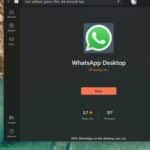 Cómo Descargar e Instalar Whatsapp en tu Laptop.
Cómo Descargar e Instalar Whatsapp en tu Laptop.- Utilizando el navegador Google Chrome.
- Utilizando aplicaciones compatibles.
- Utilizando la extensión Google Cast.
¿Cómo solucionar problemas comunes al transmitir contenido de tu laptop a un Chromecast?
Para solucionar problemas al transmitir contenido de tu laptop a un Chromecast, sigue los siguientes pasos:
1. Verifica que ambos dispositivos estén conectados a la misma red Wi-Fi. Si no están en la misma red, no podrán comunicarse entre sí.
2. Asegúrate de que tu laptop y Chromecast estén actualizados con las últimas versiones de software. Esto garantizará que no haya conflictos de compatibilidad entre los dispositivos.
3. Si estás utilizando una extensión de Chrome para transmitir contenido, como Google Cast, asegúrate de que la extensión esté habilitada y actualizada en tu navegador.
4. Comprueba que el contenido que estás intentando transmitir sea compatible con Chromecast. Algunos formatos de video y audio pueden no ser compatibles.
5. Intenta reiniciar tanto tu laptop como el Chromecast. A veces, un simple reinicio puede solucionar problemas de conectividad.
Mira También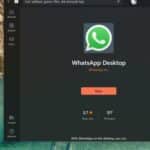 Cómo Descargar e Instalar WhatsApp en tu PC.
Cómo Descargar e Instalar WhatsApp en tu PC.6. Si todos los pasos anteriores fallan, intenta restablecer el Chromecast a su configuración de fábrica. Para hacer esto, mantén presionado el botón de reinicio en la parte posterior del dispositivo durante unos segundos hasta que la luz parpadee. Luego, vuelve a configurar el Chromecast desde cero.
Recuerda que estos son solo algunos de los pasos básicos para solucionar problemas comunes al transmitir contenido de tu laptop a un Chromecast. Si continúas experimentando problemas, es posible que necesites buscar ayuda adicional o contactar al soporte técnico de Google.
¿Qué medidas de seguridad debes tomar al transmitir contenido a través de un Chromecast desde tu laptop?
Para garantizar una transmisión segura de contenido a través de Chromecast desde tu laptop, es importante tomar las siguientes medidas de seguridad:
1. Usar una red Wi-Fi segura: Asegúrate de que la red Wi-Fi que estás utilizando sea segura y esté protegida con una contraseña. Evita conectarte a redes públicas y abiertas, ya que son más vulnerables a ataques cibernéticos.
2. Actualizar el software: Mantén actualizado el software tanto de tu laptop como del Chromecast para asegurarte de que se hayan corregido las vulnerabilidades conocidas y se haya mejorado la seguridad.
3. No compartir información personal: Evita transmitir contenido que contenga información personal o confidencial, como contraseñas o datos bancarios.
Mira También Cómo Instalar Play Store en una Laptop.
Cómo Instalar Play Store en una Laptop.4. Usar aplicaciones confiables: Asegúrate de que las aplicaciones que utilizas para transmitir contenido sean confiables y hayan sido descargadas de fuentes legítimas.
5. Cerrar sesión: Desconéctate de tu cuenta de Chromecast cuando no estés usando el dispositivo para evitar que alguien más tenga acceso a tus dispositivos.
Siguiendo estas medidas de seguridad, podrás disfrutar de la transmisión de contenido a través de Chromecast de manera segura y sin preocupaciones.
Resumen
En conclusión, para transmitir contenido desde tu laptop a un Chromecast es necesario seguir algunos pasos sencillos y tener los dispositivos conectados en la misma red Wi-Fi. Primero debes configurar el Chromecast y descargar la extensión de Google Chrome para enviar contenido desde tu ordenador. Luego, podrás reproducir tus videos, música y presentaciones en el televisor con la ayuda del Chromecast.
Es importante destacar que el mantenimiento de tu PC es fundamental para garantizar un rendimiento óptimo de tus dispositivos y evitar problemas técnicos. Una revisión periódica de software y hardware, la limpieza de archivos innecesarios y la actualización del sistema operativo son algunas de las cosas que debes hacer para mantener tu PC en buen estado.
No te pierdas estos consejos para mantener tu PC funcionando correctamente:
Mira También Aprende Cómo Obtener Internet Gratis en tu Laptop.
Aprende Cómo Obtener Internet Gratis en tu Laptop.- Mantén tu antivirus actualizado y realiza escaneos periódicos en busca de virus y malware.
- Elimina archivos temporales y programas que no usas para liberar espacio de almacenamiento.
- Limpia el polvo y la suciedad de los ventiladores y componentes internos de tu PC.
- Actualiza los controladores de tus dispositivos para mejorar su rendimiento.
¡Comparte este artículo y déjanos tus comentarios!
Si te ha gustado este post, no dudes en compartirlo en tus redes sociales. Además, si tienes alguna duda o sugerencia sobre temas relacionados con el mantenimiento de PC, déjanos tus comentarios en la sección de abajo. ¡Nos encantaría saber tu opinión! Y si necesitas ayuda con algún problema técnico, no dudes en ponerte en contacto con nosotros. Estamos aquí para ayudarte en todo lo que necesites. ¡Gracias por leernos!
Si quieres conocer otros artículos parecidos a Cómo Transmitir Contenido de tu Laptop a un Chromecast. puedes visitar la categoría Tutoriales.
Deja una respuesta

¡Más Contenido!